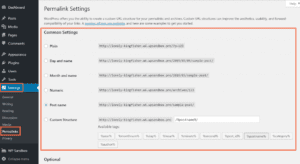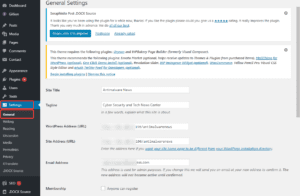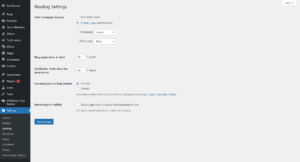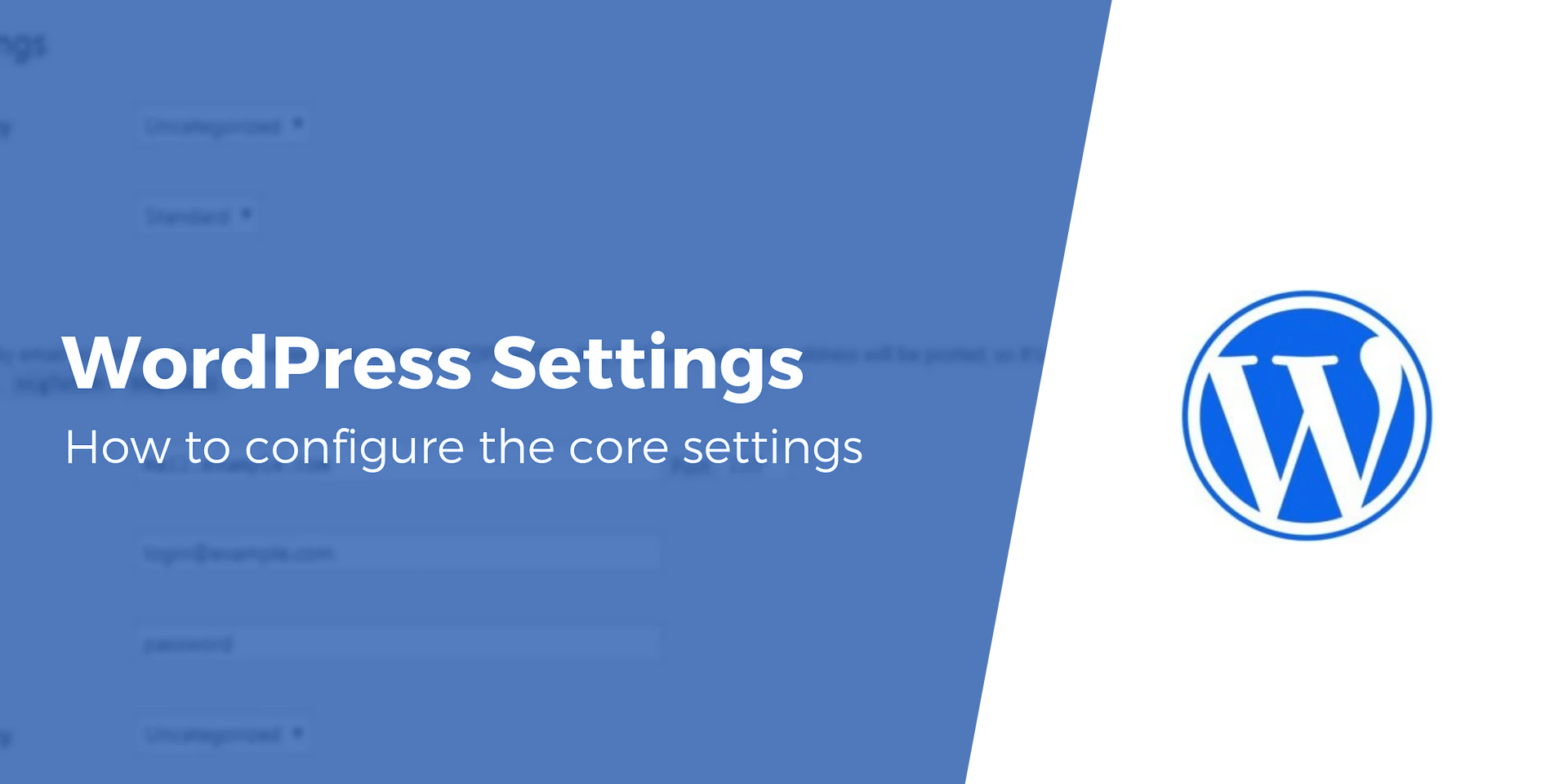
Na het installeren van WordPress zijn er een paar belangrijke stappen die je moet nemen om je WordPress-site in te stellen. Deze stappen zijn essentieel voor de functionaliteit en werking van uw gloednieuwe website
Waarom je altijd je WordPress website moet instellen
Het instellen van je website zorgt ervoor dat alles volgens plan verloopt en je minder fouten tegenkomt. Deze instellingen zijn erg belangrijk nadat je je WordPress-site hebt geïnstalleerd. Hieronder vind je een aantal zaken die je nodig hebt om de belangrijkste functies in te stellen.
In dit artikel bespreken we hoe u het volgende kunt instellen:
- Site permalinks
- Algemene instellingen
- Lees instellingen
- Zichtbaarheid zoekmachines
Voordat u wijzigingen aanbrengt
Het belangrijkste dat u moet doen voordat u wijzigingen aanbrengt in WordPress, is het maken van een volledige WordPress-back-up
Zelfs als u een automatische WordPress back-up plug-in instelt. U moet er nog steeds voor zorgen dat u een nieuwe back-up maakt en deze veilig op een externe locatie opslaat.
Een volledige WordPress back-up omvat alles.
- Uw WordPress database
- Alle afbeeldingen en media van de site
- Uw WordPress plug-ins en thema's
- Kernbestanden van WordPress
Deze stap is cruciaal omdat je WordPress vanaf een back-up kunt herstellen voor het geval er iets misgaat. Zodra de volledige back-up is gemaakt en is opgeslagen op een andere locatie (uw computer of cloudopslag zoals Google Drive), kunt u doorgaan naar de volgende stap.
1. Site Permalinks
Log eerst in op het beheerderspaneel van uw WordPress-site en ga naar Dashboard » Instellingen » Permalinks.
Kies de instelling "Berichtnaam", "Berichtnaam" is de meest aanbevolen structuur voor permalinks omdat het basis- en geavanceerde SEO volledig ondersteunt
Nadat u de optie "Naam bericht" (/%postname%/) hebt geselecteerd, klikt u op de knop Opslaan om uw permalinks bij te werken.
Dat voltooit het proces van het configureren van uw WordPress-permalinks.
Dat voltooit het proces van het configureren van uw WordPress-permalinks.
Algemene instellingen
Log eerst in op het beheerderspaneel van uw WordPress-site en ga naar Dashboard » Instellingen » Algemeen.
De belangrijkste van deze opties zijn de opties "Beheer-e-mailadres" en "Iedereen kan registreren". Stel het Administratie-e-mailadres in op "wordpress@uwdomeinnaam.extensie" waarbij "uwdomeinnaam" uw werkelijke domeinnaam is en ".extensie" uw werkelijke extensie is, bijvoorbeeld; wordpress@supercakes.online
Zorg er nu voor dat "Iedereen kan registreren" is uitgeschakeld (uitgeschakeld) als uw website bezoekers nodig heeft om zich te registreren voor functies. Dit kan de veiligheid verbeteren en de hoeveelheid spam die u ontvangt verminderen.
3. Lees instellingen
Log eerst in op het beheerderspaneel van uw WordPress-site. Maak een nieuwe pagina aangebruik de naam "Home" of iets dat je later kunt herkennen als de startpagina en maak vervolgens een blogpagina met de naam "Blog" of iets dat je later kunt herkennen.
Ga daarna naar Dashboard » Instellingen » Lezen. De belangrijkste van deze opties zijn de opties "Uw homepage wordt weergegeven" en "Zichtbaarheid van zoekmachines", we zullen alleen naar deze twee kijken omdat de rest niet echt van invloed is op de functionaliteit van uw website. Stel de weergave van uw startpagina in op 'Een statische pagina' en selecteer de startpagina 'Start' die we zojuist hebben gemaakt als uw startpagina en selecteer vervolgens de pagina 'Blog' die we zojuist hebben gemaakt terwijl u de pagina Berichten plaatst.
Zichtbaarheid zoekmachines
Zorg ervoor dat "Ontmoedig zoekmachines om deze site te indexeren" is uitgeschakeld (uitgeschakeld) om ervoor te zorgen dat uw website correct wordt gecrawld en geïndexeerd. Sommige zoekmachines zullen nog steeds crawlen en indexeren als deze optie is ingeschakeld, maar het is altijd het beste om deze optie uit te schakelen op live websites.
Wat moet er gebeuren na de wijzigingen?
Wanneer u wijzigingen aan uw WordPress op uw site hebt aangebracht, wilt u er zeker van zijn dat alle inhoud is bijgewerkt met de nieuwe informatie en dat alle instellingen van kracht zijn geworden op de live site. Begin met het legen van uw cache als u caching-plug-ins hebt ingeschakeld en laad uw startpagina opnieuw om te testen op eventuele bugs of fouten die kunnen optreden. cache if you have any caching plugins enabled and reload your home page to test for any bugs or errors that may appear.